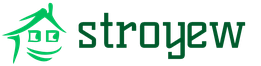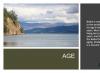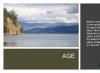1. Что представляет собой 1с, отличие платформы от конфигурации.
2. Варианты хранения информации.
3. Трёхуровневая архитектура.
4. Поддержка технологий
Что представляет собой 1с, отличие платформы от конфигурации.
Программа представляет собой одновременно программный продукт «бизнес-решение» и среду разработки. Имеет множество типовых и авторских конфигураций. Чтобы стало понятнее отличие платформы от конфигурации, сделаю сравнение с программой Word(Ворд) из офисного пакета Microsoft. Платформа равносильна программе Word, а конфигурация – файлу с расширением «*.doc» созданному в программе.
Т.е. имея только платформу нечего смотреть и некуда вносить данные, а имея конфигурацию без платформы, нечем открыть. Как правило, конфигурация охватывает какую-то отрасль или предметную область и решает их задачи, например: Управление торговлей, Бухгалтерия предприятия, Зарплата и управление персоналом, Автотранспортное предприятие. Что касается среды разработки, то в платформу встроен инструмент по изменению конфигурации и все существующие конфигурации созданы с помощью него. Причем понимание кода упрощается за счет языка программирования – он русский. Основной интерфейс через который работают пользователи это Формы .
Как выглядит 1с
За последние годы 1с претерпела сильные изменения в интерфейсе, давайте проследим с версии 7.7 до версии 8.3 "Такси"

Варианты хранения информации.
Т.к. основными целями использования программ в бизнесе – это накопление данных для контроля и управления, то необходимо рассказать о том, как это делает 1С. Существует два вида хранения информации в базах данных:
- Файловый – это формат предполагает создание на компьютере файла «1Cv8.1CD», который и является базой данных.
- Клиент-серверный – это формат предполагает использование сторонней программы для хранения информации, а программа 1с обращается к ней, чтобы произвести какие-то действия над данными. Вместо словосочетания клиент-серверный может употребляться слово серверный, а также трёхуровневая или трёхзвенная архитектура.
Трёхуровневая архитектура.
С пониманием файлового варианта построения системы учета думаю не возникнет сложностей. О клиент-серверном расскажу поподробнее. При данном варианте исполнения программный комплекс состоит из трех уровней: Клиент, Сервер «1С предприятия», Сервер SQL.
Примечание: аббревиатура SQL расшифровывается как Structure Query Language, что переводится как Структурированный Язык Запросов, но часто используется для обозначения типа сервера.

Основное назначение такого варианта построения системы – это увеличение надежности и производительности. Самыми известными сторонними программами являются: MS SQL Server, PostgreSQL, причём последняя бесплатная и поставляется на дисках ИТС.
Надежность достигается за счет того, что с базой данных можно работать через специализированную программу, которая следит за целостностью данных, делает архивные копии, оптимизирует время получения данных и др.
Производительность
– за счет возможности разнесения разных логических частей программного комплекса на разные компьютеры. Фактически и при клиент-серверном варианте все части программного комплекса могут находиться на одном компьютере.
Упрощенное описание функций выполняемых разными частями программного комплекса будет выглядеть так:
- Клиент – всё что связано с выводом на экран монитора
- Сервер 1С – запрос информации к серверу SQL на языке SQL, наложение ограничений прав пользователей на полученную информацию
- Сервер SQL – хранение и изменение информации.
Если сравнивать версии 1с от 7.7 до 8.3 и выделять по одному ключевому отличию, то можно указать следующие
- 7.7 во многом файловый вариант, не работает полноценно с SQL
- 8.0 однопользовательская система, не обладает достаточной параллельностью работы нескольких пользователей
- 8.1 клиентская система, работет с SQL, но большинство процессов выполняется на компьютере клиента
- 8.2 клиент-серверная, но со слабым функционалом веб-клиента
- 8.3 веб-клиент, уход от модальных окон.
Поддержка технологий
Платформа 1с поддерживает множество современных технологий:
- com - позволяет обращаться к другим объектам несмотря на границы процесса или машины, т.е. считывать данные с других приложений. Например из Excel
- ole - позволяет встраивать в формы 1с части других приложений.
- xml - общепризнанный формат для обмена данными
- и множество других.
Установка 1с не сложнее чем установка любого приложения, нюанс только в ключе защиты.
В заключении интересный факт, под расшифровкой «1С» вначале подразумевалось – не более одной секунды и было названием поисковой системы, а не фирмой разрабатывающей бизнес-приложения.
Среди всего многообразия программных продуктов экономического и бухгалтерского назначения, представленных сегодня на отечественном рынке, система «1С» является одним из уверенных лидеров. Благодаря таким качествам, как функциональная эластичность, адаптированность к требованиям отечественного законодательства, простота в использовании, возможность гибкой настройки с учетом особенностей конкретного предприятия она завоевывает все больше и больше пользователей. Не секрет, что на рынке труда среди экономистов, работников финансовых служб, бухгалтеров и менеджеров наиболее востребованными являются специалисты, свободно владеющие навыками работы с программой «1С», поэтому знакомство с ней является одним из важных условий успешной профессиональной деятельности.
Версия программы "1С:Бухгалтерия", описание которой мы предлагаем читателю, является последней разработкой фирмы "1С". Несмотря на сохранение концептуальной преемственности с предыдущими версиями, она является качественно новым продуктом, позволяющим решать самые разные задачи: ведение управленческого и бухгалтерского учета, построение аналитической отчетности, решение задач планирования и финансового анализа, использование нескольких планов счетов, ведение многовалютного учета. В программе реализован и целый ряд других новых функций, значительно облегчающих труд финансовых работников и отвечающих самым строгим и актуальным требованиям сегодняшнего дня.
Важно
Не исключено, что в процессе изучения программы читатель обнаружит некоторое несоответствие содержимого данной книги тому, что он увидит на экране монитора (ведь программа "1С" постоянно совершенствуется и дорабатывается). Но в любом случае эти расхождения не будут носить принципиального характера.
В данной книге мы предлагаем пройти комплексный курс обучения работе с программой «1С» при помощи 100 уроков, разбитых по тематическим главам. По мере изучения каждой главы читатель будет полностью овладевать соответствующими приемами и методами работы с программой. Отметим, что возможности рассматриваемой конфигурации предусматривают ведение как бухгалтерского, так и налогового учета. Но поскольку с технической точки зрения многие операции бухгалтерского и налогового учета являются идентичными или очень похожими, то в книге будем демонстрировать приемы и методы работы на примере бухгалтерского учета, а где необходимо – давать соответствующие пояснения.
Глава 1
Знакомство с программой и подготовка ее к работе
В этой главе мы рассмотрим, каким образом осуществляются запуск программы, создание информационной базы, подключение конфигурации «Бухгалтерский учет» и ее предварительная настройка. Все эти действия выполняются сразу после инсталляции программы, поскольку без них в принципе невозможна ее эксплуатация. Кроме того, здесь мы расскажем о возможностях рассматриваемой конфигурации «Бухгалтерский учет», о ее режимах работы, а также о том, как быстро ввести исходные данные с помощью «Стартового помощника».
Урок № 1.
Общие сведения о продуктах семейства «1С»
Фирма «1С» давно и прочно занимает лидирующие позиции на рынке программного обеспечения экономико-финансового и бухгалтерского назначения. В настоящее время компания предлагает широкий ассортимент программных средств, предназначенных для решения самых разных учетно-управленческих задач.
По своей сути любой программный продукт "1С" представляет собой комплексное использование технологической платформы и одной либо нескольких конфигураций. Технологическая платформа – это база, на которой основано использование программы, а конфигурация конкретизирует направление этого использования. Другими словами, технологическая платформа "1С" – это своеобразный "каркас", на который "нанизываются" одна или несколько конфигураций.
Сегодня фирма "1С" предлагает продукты на базе двух технологических платформ – версий "1С 7.7" и "1С 8". "Семерка" известна довольно-таки давно и является, наверное, самым распространенным продуктом в своем рыночном сегменте. Что касается "восьмерки", то ее активное продвижение началось несколько лет назад, и в настоящее время она также относится к числу наиболее популярных программных средств.
Возможности программ семейства "1С 7.7" предусматривают постановку, организацию и автоматизацию бухгалтерского, кадрового, оперативного торгового, складского и производственного учета, а также осуществление расчета заработной платы. Комплексная поставка включает в себя набор основных компонентов системы "1С:Предприятие", которыми являются "Бухгалтерский учет", "Оперативный учет" и "Расчет", а также основные конфигурации:
"Бухгалтерия + Торговля + Склад + Зарплата + Кадры";
"Бухгалтерский учет";
"Торговля + Склад";
"Зарплата + Кадры";
"Производство + Услуги + Бухгалтерия";
"Финансовое планирование".
Пользователь может применять конфигурации комплексной поставки как по отдельности (связывая их через механизмы обмена данными), либо совместно. Однако можно приобретать конфигурации и по отдельности (например, только "Бухгалтерский учет" или "Торговля + склад").
Отметим, что наиболее мощным прикладным решением, созданным на базе технологической платформы "1С 7.7", является конфигурация "Бухгалтерия + Торговля + Склад + Зарплата + Кадры".
Однако в настоящее время все больше и больше пользователей системы "1С" останавливают свой выбор на продуктах, реализованных на базе технологической платформы "1С 8". Разработчики предлагают широкий ассортимент типовых решений:
"1С:Бухгалтерия 8";
"1С:Управление торговлей 8";
"1С:Зарплата и управление персоналом 8";
"1С:Комплексная автоматизация 8";
"1С:Платежные документы 8" и т. д.
Более подробно с типовыми решениями фирмы "1С" вы можете ознакомиться на ее сайтах по адресу www.1c.ru и www.v8.1c.ru . А в этой книге мы будем рассматривать одно из наиболее популярных типовых решений, созданных на базе технологической платформы «1С 8» – конфигурацию «1С:Бухгалтерия 8».
Урок № 2. Назначение и функциональные возможности программы «1С:Бухгалтерия 8»
Одним из ключевых достоинств рассматриваемой конфигурации является гибкость платформы, что позволяет широко применять программу в самых различных областях. Реализованные механизмы учета движения денежных потоков, основных средств и нематериальных активов, производственных, коммерческих и иных видов затрат, прочих активов и пассивов предприятия открывают широкие возможности для ведения управленческого учета и выходят далеко за рамки традиционных бухгалтерских стандартов.
Задачи, решаемые с помощью программы "1С:Бухгалтерия 8", можно сформулировать следующим образом:
Комплексная автоматизация хозяйственной, организационной и финансовой деятельности предприятия;
Параллельное ведение бухгалтерского и налогового учета;
Использование механизма типовых операций;
Учет денежных средств предприятия;
Учет банковских и кассовых операций;
Учет движения товарно-материальных ценностей;
Учет расчетов с контрагентами;
Учет складских операций;
Производственный учет;
Учет основных средств и нематериальных активов;
Учет заработной платы и расчетов с персоналом;
Ведение кадрового учета;
Настройка, формирование и вывод на печать бухгалтерской отчетности по формам, утвержденным нормативными актами РФ;
Ведение многовалютного учета;
Построение разнообразной аналитической отчетности.
Помимо перечисленных, с помощью рассматриваемой конфигурации можно решать и целый ряд иных задач, наличие которых может быть обусловлено спецификой конкретного предприятия.
Урок № 3. Запуск программы
После того как программа установлена, в меню Пуск будет создана ее программная группа. Для запуска программы предназначена команда 1С Предприятие. Рекомендуется для удобства работы вывести ярлык запуска на рабочий стол, используя для этого штатные средства операционной системы.
При запуске программы на экране отображается окно (рис. 1.1).
Рис. 1.1. Запуск программы
В этом окне осуществляется выбор требуемого режима работы, а также информационной базы. Программа «1С» может функционировать в двух режимах:
1С:Предприятие ;
Конфигуратор .
Выбор требуемого режима осуществляется нажатием в данном окне соответствующей кнопки. Более подробно о том, что представляет собой каждый режим работы программы "1С", мы узнаем при прохождении соответствующего урока.
В центральной части окна запуска программы представлен список информационных баз. При первом запуске программы в данном списке может присутствовать информационная база с демонстрационной конфигурацией; эта база входит в комплект поставки и предназначена для предварительного знакомства с системой. Выбор информационной базы осуществляется щелчком мыши на соответствующей позиции списка. Вы можете добавлять в список новые либо редактировать и удалять имеющиеся информационные базы (о том, как это делать, будет рассказано позже).
В нижней части окна отображается путь к каталогу информационной базы, на которой установлен курсор.
Порядок действий при запуске программы выглядит следующим образом: вначале нужно в окне запуска выбрать щелчком мыши информационную базу, после чего нажать кнопку 1С:Предприятие или Конфигуратор (в зависимости от того, в каком режиме требуется запустить программу).
Урок № 4. Режимы работы «1С:Предприятие» и «Конфигуратор»
Как мы уже знаем из предыдущего урока, программа «1С» может функционировать в двух основных режимах: 1С:Предприятие и Конфигуратор. Выбор требуемого режима осуществляется нажатием в окне запуска соответствующей кнопки.
Режим 1С:Предприятие – это режим эксплуатации программы в соответствии с ее предназначением. Иначе говоря, именно в режиме 1С:Предприятие работают бухгалтеры, финансисты, менеджеры и другие пользователи программы.
Что касается режима Конфигуратор, то он предназначен для настройки и администрирования программы. Здесь создаются и редактируются объекты конфигурации, настраиваются интерфейсы и диалоговые окна, определяются вид и содержимое печатной формы документов, а также выполняется целый ряд иных действий по настройке и конфигурированию системы. В большинстве случаев с Конфигуратором работает администратор, поскольку это требует специфических знаний.
Мы не будем рассматривать вопросы конфигурирования программы, поскольку для раскрытия этой темы нужна отдельная книга. Тем более что рядовому пользователю и не рекомендуется самостоятельно вносить изменения в Конфигуратор (его неквалифицированное редактирование может нарушить целостность данных, да и вообще привести к непредсказуемым последствиям). Единственное, что мы сделаем в режиме Конфигуратор – это подключим к технологической платформе конфигурацию "Бухгалтерский учет" (см. урок № 6).
Отметим, что некоторые простые и доступные параметры настройки вынесены в режим работы 1С:Предприятие. Эти параметры пользователь может редактировать самостоятельно (при этом рекомендуется ставить в известность системного администратора). О том, как это делается, мы узнаем при прохождении соответствующего урока.
Урок № 5. Работа с информационными базами (создание, выбор, удаление)
Чтобы приступить к эксплуатации программы, нужно при первом ее запуске создать информационную базу, с которой будет вестись работа (там будут храниться все данные). Для перехода в режим создания информационной базы необходимо в окне запуска программы (см. рис. 1.1) нажать кнопку Добавить. В результате на экране откроется окно, изображенное на рис. 1.2.

Рис. 1.2. Первый этап добавления информационной базы
В этом окне с помощью переключателя нужно указать, каким образом должна быть создана информационная база. Если вы только начинаете работать с программой «1С», и информационных баз до настоящего момента не было создано, то нужно установить переключатель в положение Создание новой информационной базы, чтобы сформировать новую пустую базу для последующей работы. Второй вариант предназначен для подключения созданной ранее информационной базы.
Для перехода к следующему этапу нажмите кнопку Далее.
При создании новой информационной базы на экране отобразится окно, которое показано на рис. 1.3.

Рис. 1.3. Выбор способа создания информационной базы
Если необходимо создать информационную базу на основе имеющегося шаблона (например, на основе демонстрационной конфигурации), нужно установить переключатель в положение Создание информационной базы из шаблона. При этом ниже отобразится перечень имеющихся конфигураций и шаблонов, где надо выделить требуемую позицию щелчком мыши и нажать кнопку Далее.
При выборе второго варианта (нижнее положение переключателя) будет создана информационная база без конфигурации. К ней можно будет впоследствии подключить требуемую конфигурацию из соответствующего файла (порядок подключения конфигурации "Бухгалтерский учет" мы рассмотрим позже).

Рис. 1.4. Ввод имени и типа расположения информационной базы
В поле Укажите наименование информационной базы нужно с клавиатуры ввести произвольное название создаваемой базы. Под этим именем информационная база впоследствии будет отображаться в списке информационных баз в окне запуска программы (см. рис. 1.1).
С помощью распложенного ниже переключателя нужно указать, в каком месте будет располагаться создаваемая база. В большинстве случаев это либо компьютер, либо локальная сеть, поэтому по умолчанию переключатель установлен в положение На данном компьютере или на компьютере в локальной сети. После нажатия кнопки Далее на экране откроется окно, изображенное на рис. 1.5.

Рис. 1.5. Путь к каталогу информационной базы
В этом окне указывается путь к каталогу, в котором будут храниться файлы информационной базы. На рисунке показан путь, предлагаемый программой по умолчанию. Чтобы изменить его, нажмите расположенную в конце данного поля кнопку выбора (с тремя точками). В результате откроется окно Выбор каталога, в котором по обычным правилам Windows указывается требуемый путь (при необходимости можно создать новый каталог).
В поле Язык (Страна) из раскрывающегося списка выбирается язык создаваемой информационной базы. По умолчанию в данном поле предлагается значение русский (Россия).
Завершается процесс создания информационной базы нажатием в данном окне кнопки Готово.
Чтобы изменить параметры информационной базы, нужно в окне запуска (см. рис. 1.1) выделить ее щелчком мыши и нажать кнопку Изменить, после чего в пошаговом режиме внести требуемые корректировки.
Удаление информационных баз также осуществляется в окне запуска программы. Для этого нужно выделить удаляемую базу щелчком мыши и нажать кнопку Удалить. При этом программа выдаст дополнительный запрос на подтверждение операции удаления.
Помните, что для эксплуатации программы необходимо наличие как минимум одной информационной базы.
Урок № 6. Подключение конфигурации «Бухгалтерский учет»
Как мы уже отмечали ранее, программа «1С:Бухгалтерия 8» состоит из двух ключевых компонентов: это технологическая платформа и конфигурация. В процессе инсталляции программы на компьютер устанавливается технологическая платформа, к которой впоследствии подключается требуемая конфигурация (например, «Управление торговлей», «Управление персоналом» или, как в нашем случае, «Бухгалтерский учет»).
Файл конфигурации входит в комплект поставки системы, имеет расширение cf и подключается через Конфигуратор.
Это делается следующим образом.
В окне запуска программы (см. рис. 1.1) выделяем щелчком мыши название предварительно созданной информационной базы и нажимаем кнопку Конфигуратор. В результате откроется окно программы в режиме работы Конфигуратор (рис. 1.6).

Рис. 1.6. Окно программы в режиме работы Конфигуратор
Первое, что нужно сделать в данном режиме – это выполнить команду главного меню Конфигурация | Открыть конфигурацию. В результате в левой части интерфейса откроется окно Конфигурация (рис. 1.7).

Рис. 1.7. Открытие окна Конфигурация
Теперь выполняем команду главного меню Конфигурация | Загрузить конфигурацию из файла (рис. 1.8).

Рис. 1.8. Выбор команды загрузки конфигурации
Учтите, что данная команда становится доступной только при открытом окне Конфигурация (см. рис. 1.7). При ее активизации на экране отображается окно Выберите файл конфигурации, изображенное на рис. 1.9.

Рис. 1.9. Выбор файла конфигурации
В данном окне нужно указать путь к файлу конфигурации, выделить этот файл щелчком мыши и нажать кнопку Открыть. Сразу после этого начнется процесс загрузки конфигурации. Информация о ходе данного процесса будет демонстрироваться в строке состояния в нижней части окна Конфигуратор (рис. 1.10).

Рис. 1.10. Информация о ходе загрузки конфигурации
Следует учитывать, что процесс загрузки конфигурации из файла может занять продолжительное время, особенно при работе на маломощном компьютере.
По окончании загрузки программа выдаст запрос на обновление конфигурации базы данных (рис. 1.11).

На этот запрос следует ответить утвердительно. Информация о ходе процесса обновления также будет отображаться в строке состояния. При этом программа выдаст еще один запрос на принятие изменений конфигурации, на который также следует ответить положительно (в противном случае обновление завершено не будет).
По окончании обновления конфигурации базы данных в заголовке окна Конфигуратор должны отобразиться наименование и версия загруженной конфигурации. Это будет подтверждением тому, что подключение конфигурации выполнено правильно.
Теперь можно переходить в режим работы 1С:Предприятие и приступать к эксплуатации программы.
Урок № 7. Описание основных пользовательских интерфейсов
В программе «1С:Бухгалтерия 8» для каждого режима работы предусмотрен свой пользовательский интерфейс. Собственно, в этом нет ничего необычного – такой подход практикуется в большинстве Windows-приложений. Например, для ввода данных предусмотрены одни интерфейсы, для выбора объектов – другие, для просмотра списка объектов – третьи, и т. д. На этом уроке мы познакомимся с основными интерфейсами «1С:Бухгалтерия 8». С ними приходится сталкиваться любому пользователю программы в режиме работы 1С:Предприятие.
После запуска программы на экране отобразится ее главное окно, которое показано на рис. 1.12.

Рис. 1.12. Главное окно программы
Именно здесь пользователь определяет свои дальнейшие действия, выбирая соответствующий режим работы. Это можно делать с помощью главного меню, инструментальной панели либо с помощью панели функций, расположенной в центральной части интерфейса.
Выбор объектов для дальнейшей работы осуществляется в интерфейсах выбора или списка. Например, для перехода в режим работы с каким-либо справочником необходимо выбрать его в окне выбора (рис. 1.13), которое вызывается на экран с помощью команды главного меню Операции | Справочники.

Рис. 1.13. Пример интерфейса выбора
В данном окне нужно выбрать требуемый объект щелчком мыши и нажать кнопку ОК либо клавишу
Также выбор объектов для просмотра либо редактирования может осуществляться в интерфейсах списка. Характерный пример – работа с документами. При активизации соответствующей команды на экране открывается окно списка (рис. 1.14), в котором осуществляется выбор документа для дальнейшей работы.

Рис. 1.14. Пример окна списка (приходные кассовые ордера)
Примечание
В начале эксплуатации программы с вновь созданной пустой информационной базой все интерфейсы списка будут пустыми, т. е. в них не будет ни одной позиции.
Окно списка содержит перечень соответствующих позиций (документов, организаций, контрагентов и др.). Для каждой позиции списка в соответствующих колонках показывается общая информация: дата и номер документа, контрагент по документу, сумма, вид операции и др. (это определяется конкретным режимом работы).
Стоит отметить, что порядок работы в разных интерфейсах списка во многом аналогичен. Иначе говоря, и в окне списка кассовых ордеров, и в окне списка банковских документов, и в окне списка документов на приход товаров, и во многих других аналогичных режимах работы существует ряд однотипных, стандартных действий, предназначенных для выполнения определенных операций. Доступ к этим действиям осуществляется с помощью соответствующих команд меню Действия, открываемого нажатием кнопки в левом верхнем углу окна списка.
Рассмотрим подробнее эти команды, поскольку при эксплуатации программы большинством из них приходится постоянно пользоваться. Попутно мы познакомимся еще с несколькими типичными интерфейсами программы (настройки фильтра, отображения данных и др.).
Добавить
. С помощью этой команды осуществляется переход в режим формирования новой позиции. При ее выполнении на экране открывается окно ввода и редактирования. Команду Добавить можно также активизировать нажатием клавиши
Скопировать
. Команда предназначена для создания новой позиции на основании уже имеющейся (а именно: на основании той, на которой в списке установлен курсор). Данную команду удобно использовать при создании нескольких однотипных позиций, в которых большинство реквизитов совпадает. Команда Скопировать вызывается также нажатием клавиши
Основная работа пользователя происходит при запуске режима «1С: Предприятие». Здесь происходит функционирование системы в требуемом производственном процессе. В режиме «1С: Предприятие» выполняется ввод информации, делаются проводки, формируются отчеты. Пользователь может вносить и анализировать информацию в соответствии с конфигурацией системы.
Как работать в программе «1С»
Интерфейс программы «1С» достаточно прост и понятен для пользователя. Для начала работы нужно запустить новую версию программы и подключить информационную базу. В окне, которое появится на экране, необходимо прописать путь к информационной базе. Затем запустить программу в режиме «1С: Предприятие».При первом запуске программы должен появиться помощник, который поможет в настройке необходимых параметров. Обязательно нужно заполнить сведения об организации в разделе «Сервис». В типовой конфигурации нужная строка называется «Сведения об организации», но в нестандартных приложениях может иметь другое наименование. Затем заполняются справочники программы. Например, сведения о сотрудниках нужно внести в «Справочник сотрудников».
Банковские реквизиты вносятся в строку «Банковские реквизиты», информация о партнерах заносится в справочник «Контрагенты». В разделах «Платежные документы» и «Банк» заполняются данные о расчетном счете. Все движения по финансовым операциям будут отображаться в соответствующих журналах. В типовых конфигурациях есть разделы «Счета», «Товары», «Счет-фактура» для ведения учета выпускаемой и продаваемой продукции. Все внесенные данные обязательно нужно проверить.
Дальнейшая работа с программным обеспечением «1С» зависит от направленности приложения. Если предстоит работа в приложении «1С: Бухгалтерия», то необходимо изучить типовые формы отчетов и проводок в программе. При работе с конфигурацией, разработанной для автоматизации другого направления, требуется изучить основные принципы работы в этом приложении. Обучиться работе с программой можно самостоятельно, изучая доступную литературу и сайты в интернете, либо пройти специализированные курсы в лицензированном обучающем центре.
Связанная статья
Услуги грамотного бухгалтера всегда были и будут в цене. Если вы открываете свое небольшое дело, вам также могут понадобиться знания по бухгалтерскому делу, даже если вы планируете нанимать специалиста. Кроме того, такого рода навыки могут пригодиться и для ведения собственной домашней бухгалтерии.

Инструкция
Самое первое, с чего нужно начать, если вы решили самостоятельно овладеть бухгалтерским учетом, - с изучения системы России. Если у вас уже есть высшее экономическое , скорее всего, эту стадию обучения можно будет пропустить. Вам понадобится только освежить в памяти главы Налогового кодекса и ознакомиться с появившимися недавно.
Определитесь, с какой системой налогообложения вы будете работать. Если речь идет об , то необходимо изучать положения закона, касающиеся именно ее. Так, в Налоговом кодексе УСН (упрощенной системы налогообложения) об упрощенной гласит одноименная статья 26.2. Чтобы вникнуть во все тонкости, конечно, одного чтения Кодекса недостаточно, поэтому купите, например, книгу Смышляевой С. В. "Правила и нюансы упрощенной системы налогообложения".
После этого отправляйтесь либо на специальные курсы, либо продолжайте самостоятельное осваивание предмета. Что касается курсов, они бывают разных типов: на базе среднего образования (обычно длятся до года) и на базе высшего образования (срок обучения – около 5-6 месяцев). Диплом выдается в обоих случаях.
Самостоятельно изучить основы бухгалтерии вы можете с помощью удаленных курсов либо книг. Здесь важно выбрать хорошее руководство, содержащее информацию, не отстающую от последней редакции Налогового кодекса. Купите, например, книгу Тамары Беликовой "Бухгалтерский учет от нуля и до баланса". О ней хорошие отзывы среди тех, кто сам овладевал навыками бухучета. В учебных пособиях приведены простейшие задачи на составление проводок и расчет баланса. Попробуйте их порешать, а также составить свои на их базе. Если вы сумеете справиться с этим, считайте, что бухгалтерским учетом вы владеете.
Учтите, что сейчас весь учет ведется в специальных компьютерных программах, основанных на базах данных. На курсах вас научат ими пользоваться. Но если вы решили обойтись без помощи педагогов, придется дополнительно приобретать руководство по использованию программы, которую вы выберете. Самая распространенная из них - 1С.
Полезный совет
Самые главные принципы при изучении бухгалтерского учета – прилежность и внимательность. При расчете налогов, заработных плат, расходов и доходов не должно быть ошибок, ведь это может привести к существенных убыткам и штрафам.
Вы решили освоить профессию бухгалтера, или дополнить свои профессиональные знания в сфере бизнеса? Способов изучения бухгалтерского учета существует достаточно много. Выберите подходящий именно вам.

Инструкция
Подайте заявление в среднее специальное или высшее учебное заведение на бухгалтерского учета. Если вы – выпускник 9-го , то вам подойдет или с соответствующим факультетом. Обучение может проводиться как в очной форме, так и в заочной, и в вечерней. Срок обучения после 9-го класса – 3-4 года, после 11-го класса – от 10 месяцев до года.
Поступите в высшее учебное заведение соответствующей направленности, если ваше 11 классов. Формы обучения также могут быть различны: очная, заочная или вечерняя. Срок обучения составит 5-6 лет. Но срок обучения может быть сокращен до 3-4-х лет в случае наличия у вас среднего специального образования соответствующего профиля.
Запишитесь на краткосрочные курсы бухгалтерского учета. Срок посещения таких курсов составляет от одного до четырех месяцев. Теоретические задания сочетаются с практическими, по окончанию курсов сдается экзамен и выдается свидетельство о прохождении курса бухгалтерского учета. Хорошие курсы должны включать в себя работу с компьютерными программами, без которых невозможно ведение бухгалтерского учета на современном уровне, такими как: "1С: Бухгалтерия", "1С: Предприятие" и др.
Наймите репетитора, который окажет вам помощь в освоении бухгалтерского учета. Это может быть опытный бухгалтер, обладающий способностями передавать накопленные знания в доступной для новичка форме. Теоретические знания сочетайте с практическими занятиями: с составлением бухгалтерских проводок, и т.д.
Займитесь самообразованием. Это наиболее трудный путь из всех, но при условии высокой самоорганизации, наличии хорошей обучающей литературы или компьютерных программ образовательного типа, данная идея вполне осуществима. Ведь в современном мире ценятся прежде всего знания и умения, а потом уже наличие «корочки об образовании».
Программа учета бухгалтерии "1С Предприятие" встречается на компьютере практически каждого современного бухгалтера. Несмотря на кажущуюся сложность, программа довольно проста в использовании и обладает широким набором полезных функций. Чтобы научиться работать в программе, от вас нужно только установить программу на компьютер и начать в ней работать.

Вам понадобится
- - программа 1С.
Инструкция
Установите программу "1С Бухгалтерия" в операционную систему компьютера. Если есть место на локальном системном диске, устанавливайте данное программное обеспечение туда, так как подобные утилиты должны быть вместе с операционной системой. При первом запуске программа еще не имеет никакой базы данных, поэтому стартовый список будет пустым. Добавьте новую базу данных с помощью кнопки «Добавить». При этом вы можете изначально ввести имя новой базы данных, а также некоторые параметры.
После запуска программы заполните основные данные: реквизиты вашей организации, данные о расчетных счетах, имена и информацию о сотрудниках, договора с другими организациями и прочее. Заполнить данные о своей организации можно через пункт меню «Сервис». Интерфейс программного пакета понятен будет даже начинающему пользователю, поэтому особых затруднений при работе не должно возникать.
Программа "1С Бухгалтерия" ведет журналы всех осуществляемых хозяйственных операций. Денежные хождения по счету нужно заносить в журнал «Платежные документы», приход товаров оформляется в журнале «Товары и реализация», выписанные счета и счета-фактуры - в журналах. Для анализа хозяйственной деятельности предприятия программа предлагает на выбор различные отчеты: «Оборотно-сальдовая ведомость», «Книга покупок», «Книга продаж», разнообразные отчеты для контролирующих органов.
Прочтите литературу по ведению документации хозяйствующего субъекта и ознакомьтесь с основами , и тогда все разделы программы вам станут знакомыми и понятными. Также стоит отметить, что в интернете имеется большое количество разнообразных видеороликов, наглядно показывающих основные принципы работы с программным обеспечением от компании 1С.
Связанная статья
Программа для ведения бухгалтерии 1С используется в последнее время практически на каждом предприятии. Данная программа содержит все виды документации, используемой при оформлении хозяйственной деятельности, а также необходимые для работы бухгалтера журналы и отчеты.

Инструкция
Запишитесь на курсы обучения программе «1С: Бухгалтерия». Подобные курсы проходят в любом крупном городе. Как правило, вы можете найти телефоны образовательных учреждений в любой информационной газете города. Вы не только получите углубленные знания уверенного пользователя 1С, но и документ об окончании курсов. Можно также в интернете просмотреть специальные обучающие видео ролики, которые наглядно показывают работу той или иной функции в программном обеспечении от компании «1С».
Ознакомьтесь с книгами «1С: Бухгалтерия 8. Учебная версия» от фирмы 1С, «Бухгалтерский и налоговый учет в «1С:Бухгалтерии 8», «1С:Бухгалтерия 8 для » (автор Харитонов С.А.), «Учет налога на прибыль» в «1С:Бухгалтерии 8» Баева Н.Г. и прочие. Найти их можете в интернете. Всегда проверяйте все загрузки из сети при помощи антивирусного программного обеспечения. Если интернета нет, эти книги можно найти в книжных магазинах.
Установите на свой компьютер программу «1С: Бухгалтерия» и попробуйте изучить ее самостоятельно. Как правило, данное программное обеспечение лучше инсталлировать в системный локальный диск персонального компьютера, чтобы в случае переустановки операционной системы можно было создать копию. Создайте базу документов придуманной организации, оформите книгу учета покупок и продаж, внесите сотрудников и контрагентов, добавьте расчетный счет и внесите банковские реквизиты.
После заполнения данных в программе станет доступным вывод различных отчетов. Попробуйте составить баланс или готовые отчеты для пенсионного фонда, проведите поступление и списание товаров. Проследите изменение количества товаров на складе через пункт в меню. Программа 1С может показаться сложной только из-за своей широкой функциональной наполненности. В ежедневной работе стандартный бухгалтер может использовать лишь треть доступных ресурсов.
В последние годы спрос на профессиональных бухгалтеров в России растет, и в числе обязательных требований работодателей для соискателей на данную должность все чаще встречается условие «владение 1С». О том, что такое 1С, и почему бухгалтеру так важно разбираться в современных программных решениях для учета, вы узнаете из нашей новой статьи для блога ГЦДПО.
Что представляет собой программный продукт «1С: Бухгалтерия»
Фирма «1С» - российская компания, специализирующаяся на разработке программного обеспечения для бизнеса. Компания работает с 1991 года и является лидером в сфере производства и дистрибуции и сервисов для бухгалтерского, торгового, кадрового и других видов учета хозяйственной деятельности предприятий.
Конфигурация «1С: Бухгалтерия 8.3» - последняя на сегодняшний день версия системы автоматизации бухгалтерского и налогового учета для малого и среднего бизнеса, работающая на платформе «1С: Предприятие». В ней можно вести все учетные операции и регистрировать хозяйственные факты организации либо ИП, создавать базы сотрудников, расчетных счетов и номенклатур, клиентские базы, а также автоматически формировать и экспортировать все виды отчетности в формах для разных систем налогообложения: общий режим, ЕНВД, УСН, патентная система.
Почему профессиональные бухгалтеры предпочитают вести учет в 1С?
В настоящий момент более 1 000 000 предприятий в России и СНГ перешли на продукцию 1С для ведения автоматизированного учета. В чем же секрет такой популярности программных продуктов данного разработчика? В первую очередь, в удобстве, функциональности, сокращении времени и усилий на выполнение должностных обязанностей бухгалтера. Благодаря готовым решениям, формам и встроенным функциям для расчетов снижается риск ошибок и некорректного оформления документации.
Основные преимущества «1С: Бухгалтерия»:
- Автоматизация трудоемких и сложных расчетов с различными переменными и коэффициентами: начисление амортизации, расчет себестоимости, НДС, налог на прибыль и другие;
- Автоматизированное заполнение книги продаж и книги покупок, книги учета доходов и расходов, налоговых деклараций, НДФЛ, взносов в ПФР, ФСС и других форм. Возможность вывода отчетов на печать либо отправки в соответствующие органы ч помощью Интернет-сервисоа;
- Возможность создания единой информационной базы для учета хозяйственно-финансовой деятельности одновременно нескольких предприятий с формированием отдельной отчетности;
- Выявление ошибок учета, без исправления которых закрытие отчетного периода будет невозможно;
- Полное соответствие Законодательству РФ и оперативное обновление при изменениях правовых норм, все формы и документы оформлены в соответствии с нормативными актами;
- Эффективная организация работы: возможность полного или частичного доступа всех сотрудников и подразделений организации для работы в одной программе либо создание обособленных автономных баз, а также широкий набор облачных решений;
- Удобные настройки доступа: работать в программе через веб-клиент можно из любого места;
- Грамотная и оперативная техническая поддержка пользователей.
С чего начать изучение 1С: Бухгалтерия 8.3?
Многих пользователей интересует вопрос, как научиться работать в 1С самостоятельно. Эта задача реализуема, хотя и достаточно сложна даже для опытных бухгалтеров. Разработчики делают все возможное, чтобы интерфейс был интуитивно понятен, однако для освоения всех функций и понимания принципов работы системы потребуется много времени и практики.
Открыв программу «1С: Бухгалтерия», вы можете сразу увидеть подсказки, которые помогут вам создать базу собственного предприятия и начать исследование функций и возможностей.
Первые шаги по освоению 1С: Бухгалтерия:
- Введите сведения о вашей организации и реквизиты счетов;
- Введите настройки параметров учета и задайте учетную политику;
- Изучите интерфейс системы в разделе «Как устроена 1С: Бухгалтерия?»;
- При необходимости введите остатки, нажав на ссылку «Помощник ввода начала остатков» или перенесите остатки с помощью функции «Перенос данных из 1С: Предприятие 7.7»;
- Найдите методические обучающие материалы, новости бухучета и прочую важную информацию на форуме «Новости и поддержка».
Далее вы можете воспользоваться специальным навигатором по системе - справочником Корреспонденции счетов . Он поможет бухгалтеру понять по содержанию хозяйственной операции, по какой корреспонденции счетов отражать операцию в программе, либо сделать отбор по документам и найти нужное содержание.
Функция создания документов для регистрации хозяйственных операций по основным разделам учета доступна через Панель функций . Вы можете задать настройки автозаполнения, подстановки счетов или других данных в автоматическом режиме для ускорения дальнейшей работы.
Проявив достаточную последовательность и настойчивость, вы со временем разберетесь в хитросплетениях автоматизированного учета в системе от 1С. Однако как быть, если работать вам нужно уже сейчас, и времени на долгое изучение нет? Фирма 1С рекомендует пользователям записаться на курсы в Сертифицированных обучающих центрах для быстрого и эффективного изучения работы в системе автоматизации учета.
Где научиться работать в 1С в Москве
Чтобы найти подходящие курсы программных продуктов 1С, следует выбирать учебные заведения, имеющие статус сертифицированного обучающего центра или официального партнера. Это гарантирует вам актуальные знания с учетом последних обновлений в программных продуктах, одобренные разработчиком учебные программы с достаточной практической частью, обучение на лицензионном софте и опытных преподавателей, имеющих сертификат 1С и регулярно проходящих повышение квалификации.
Начало работы:
На этом занятии мы начнем работать в нашей базе. Заполним реквизиты нашей организации. Выберем нужный нам функционал. Программа 1С Бухгалтерия 8 содержат много функций и не все из них могут нам понадобятся. Например, мы не будем рассматривать возможность розничной торговли, мы не будем рассматривать учет агентских операций, учет нематериальных активов и некоторые другие операции. Соответственно, чтобы интерфейс не был нагружен функциями, которые не предполагается использовать, мы их отключим. В дальнейшем возможно включить их, когда появится необходимость.
Параметры учета в программе 1С Бухгалтерия 8 также можно выбирать определяя, как будем учитывать те или иные операции. Посмотрим как они настраиваются в нашей программе.
Потом настроим учетную политику. Законодательством предусматривается возможность выбора тех или иных учетных методик. Этот выпор устанавливается в учетной политике предприятия и обычно оформляется приказом по предприятию.
Далее рассмотрим План счетов бухгалтерского учета. В программе 1С Бухгалтерия 8 План счетов соответствует Приказу Минфина «Об утверждении плана счетов и инструкции по его применению». Тем не менее у пользователя программы 1С Бухгалтерия 8 иногда возникает необходимость ввести в системе какие-то свои счета и субсчета. 1С Бухгалтерия 8 поддерживает такую возможность. Я покажу Вам как добавляются новые счета в план счетов.
В заключении мы посмотрим как устанавливать программе 1С Бухгалтерия 8 персональные настройки. В документах постоянно приходится заполнять различные реквизиты. Зачастую пользователь работает с каким-то определенным набором реквизитов. Для того чтобы упростить работу в персональных настройках указываются те данные, которые будут поставляться в документы автоматически. При необходимости пользователь сможет изменить и отредактировать их.
Первоначальное заполнение сведений о юридическом лице
Начать заполнять реквизиты нашей организации можно перейдя по ссылке на начальной странице «Заполнить реквизиты организации». Также можно перейти в раздел «Главное» справочник «Организации». В дальнейшем мы сможем изменять наши реквизиты через данный раздел. В справочнике «Организации» можно воспользоваться командой «Создать».
По этой команде открывается начальная страница помощника создания новой организации. Необходимо выбрать кем является наша организация - юридическим лицом или индивидуальным предпринимателем - выберем «Юридическое лицо».
Открывается форма создания организации и система выдает несколько информационных сообщений. На данном этапе информационные сообщения нас не интересуют. Закроим их.
Заполнять реквизиты можно двумя способами:
- вручную начиная с именования организации и далее все реквизиты;
- автоматически - при подключенной интернет-поддержке я указываю ИНН организации. По команде «Заполнить по ИНН» система на основании данных из ЕГРЮЛ заполняет все известные ей реквизиты (наименования, коды, адрес, ФИО руководителя).
Реквизиты для заполнения
|
Полное наименование: |
Общество с ограниченной ответственностью «Финволк» |
|
Краткое наименование: |
ООО «Финволк» |
|
Юридический и почтовый адрес: |
121096 г .Москва, ул. Филевская 2-ая, д.7/19, корп.6, Помещение ТАРП ЗАО |
|
ИНН/КПП |
7730581431 / 773001001 |
|
ОГРН |
1087746515427 |
|
ОКПО |
85797879 |
|
ОКВЭД |
74.12 - Деятельность в области бухгалтерского |
|
40702810638000067179 |
|
|
Банк |
ОАО "СБЕРБАНК РОССИИ" Г. МОСКВА |
|
044525225 |
|
|
30101810400000000225 |
|
|
ИНН / КПП Банка |
|
|
Генеральный директор |
Гусаров Дмитрий Иванович |
Примечание. Когда мы открываем вкладку ввода адреса, можем увидеть предупреждение в красном цвете о необходимости загрузить адресный классификатор. Данный классификатор используется для заполнения адресов в специальном формате и требуется для сдачи отчетности в ИФНС.
Загрузить классификатор можно тут же, нажав кнопку «Загрузить» и указав регионы которые нам нужны для загрузки. Загружают классификатор с сайта фирмы 1С или с диска 1С:ИТС. Так же, при наличии интернет-поддержки, возможно в разделе «Администрирование» «Поддержка и обслуживание» выбрать другой режим заполнения адресного классификатора. Не загружается классификатор в программу, а «Использовать веб-сервис 1С для ввода и проверки адресов». Я выберу себе этот вариант.
В чем различие? Юридических и физических лиц в программе 1С Бухгалтерия 8 может быть относительно немного, особенного в малых компаниях. А если вы загрузите классификатор, особенно по всем регионам Российской федерации, это существенно увеличит размер базы, что приведет к снижению быстродействия. Поэтому есть смысл воспользоваться веб-сервисом 1С для ввода и проверки адресов и не раздувать базу в размерах.
Также указываем главного бухгалтера и кассира.
В программу 1С Бухгалтерия 8 можно загрузить логотип вашей компании и факсимиле печати и подписи. Эти изображения будут поставляться в форме счета на оплату, что облегчает выставление счёта клиентам. Порядок создания факсимильной печати приводится по соответствующей ссылке.
Перейдем на следующую вкладку - реквизиты пенсионного фонда. У меня система автоматически заполнила регистрационный номер, наименование ПФР и реквизиты уплаты взносов.
Так же заполняются реквизиты Фонда социального страхования - указывается регистрационный номер в ФСС, код подчиненности, наименование отделения и платежные реквизиты.
На вкладке «Коды статистики» указывается коды по общероссийскому классификатору организационно-правовых форм, общероссийскому классификатору форм собственности и общероссийскому классификатору видов экономической деятельности. Эти данные приводятся в информационном письме органа статистики о постановке на учет.
Признак налогоплательщика «Компания является крупнейшим налогоплательщиком» я ничего указывать не буду. Нажмем кнопку записать.
Реквизиты организации сохранились системе. Если вы обратили внимание на название организации - изначально оно было отмечено звездочкой - признак того, что данные модифицировались. После записи звездочка пропала.
Теперь нам необходимо указать банковские реквизиты нашей организации.
Переходим по гиперссылке «Банковский счет». По команде «Создать» открывается форма создания расчетного счета нашей организации. Заполним данные и нажмем кнопку «Записать и закрыть». Программа 1С Бухгалтерия 8 создаст расчетный счет и автоматически присваивает ему признак «Использовать как основной». Если у вас несколько счетов, аналогично можете ввести информацию о них и один назначить основным.
Сейчас данные моей компании заполнены. Можно нажать кнопку «Записать и закрыть» и переходить к следующему этапу настройки функциональности и параметрам учета.
Выбор функциональности
Начинаем настраивать функциональность. Переходим в раздел «Главное» - «Функциональность». У нас включена полная функциональность. Если нет - включим полную. Пройдем по всем вкладкам и снимем не нужные флажки.
На первой вкладке «Банк и касса» нам не понадобятся «Расчеты условных единицах», мы не будем учитывать «Денежные документы (билеты, путевки, бланки строгой отчетности)», мы не будем использовать расчеты с применением «Платежных карт» и «Платежных требований».
Перейдем на вкладку «Запасы». Снимем флаги «Спецодежда и спецоснастка», «Возвратная тара», «Имортные операции» и «Компалектация номенклатуры»
На вкладке «ОС и НМА» мы снимем флаг «Нематериальные активы».
На вкладке «Торговля» мы не будем использовать возможности «Розничной торговли» и торговли «Алкогольной продукцией». Не будем использовать посреднические операции, не будем использовать «Отгрузку без перехода права собственности». Остальные три галочки оставим включенными.
«Пакетное выставление актов и счетов-фактур» может применяться когда вы являетесь арендодателем либо оказывается массовые услуги относительно большому количеству лиц. В этом случае есть возможность указать перечень лиц, которым оказываются однотипные услуги и саму услугу. Система автоматически сформирует комплект документов для таких покупателей. «Управление зачетом авансов и погашением задолженности» -рассмотрим, как использовать такую возможность в денежных документах на аванс, в документах, которые влияют на расчеты с поставщиками и покупателями. При установке данного флага у нас появится возможность указывать системе зачитывать или не зачитывать авансы, зачитывать автоматически либо зачитывать по конкретному документу задолжности.
На вкладке «Производство» одноименный флаг оставим включенным, так как мы будем производить продукцию. Наша компания производственная.
Если в дальнейшем нам требуется использовать какой-либо функционал, мы заходим в соответствующий раздел и устанавливаем нужный флаг. После этого в программе 1С Бухгалтерия 8 появится возможность создавать соответствующие документы.
С функциональностью программы мы закончили. Закроем это окно и переходим к настройкам параметров учета.
Настройка параметров учета
Настройки параметров учета действуют на всю программу. Если у нас в программе учет будет вестись по нескольким юридическим лицам, то и настройки будут распространяться на все юридические лица.
На вкладке «Налог на прибыль» по одноименной гиперссылке проверим ставки налога на прибыль. Ставка в бюджет субъектов Российской Федерации может отличаться от 18 %. Устанавливаем требуемое значение.
На вкладке «НДС» указывается необходимо ли вести раздельный учет НДС.
Перейдем на вкладку «Банк и касса». Здесь необходимо указать, будем ли учитывать движение денежных средств по статьям движения денежных средств. Наша компания небольшая. У нас нет необходимости готовить и сдавать форму 4 «Отчет о движении денежных средств». Собственники так же не требуют представлять «Отчет о движении денежных средств». Можем снять этот флаг. Если же подготовка такого отчета требуется. Оставляем флаг и по ссылке «Статьи движения денежных средств» можем перейти к соответствующему справочнику. В данном справочнике содержатся статьи прихода и расхода денежных средств. При установленном флаге «Вести учет по статьям движения денежных средств» в денежных документах необходимо будет выбирать соответствующую статью. Система предупреждает, что снятие флага может привести к потере данных.
На вкладке «Расчеты» указываются срок оплаты покупателем и срок оплаты поставщикам. Соответствующие долги будут считаться в программе 1С Бухгалтерия 8 просроченными, если дата задолженности больше указанной в договоре или в данном параметре. Не плохо бы поставить здесь хотя бы 1 день.
Переходим на вкладку «Запасы». Что здесь интересного? Во первых мы не будем вести учет по партиям. Также не будем учитывать запасы по местам хранения. Если этот флаг установлен, тогда нужно будет выбрать способ учета товарно-материальных ценностей по складам. А именно учитывать только количество или учитывать ТМЦ по количеству и сумме. Следующая флаг «Разрешается ли списание запасов при отсутствии остатков по данным учета». Если его снять, программе 1С Бухгалтерия 8 будет контролировать из наличия товарно-материальных ценностей на складе в момент проведения документов расхода товарно-материальных ценностей. Мы этот флаг оставим включенным.
- ничего не выводить - будет выводиться только наименование товарно-материальных ценностей,
- колонка «Код» - используются системный код справочника «Номенклатура»,
- колонка «Артикул» - используется артикул, которой можно указывать вручную.
Давайте выберем «Артикул».
На вкладке «Торговля» указывается только нужно ли загружать данные из конфигурации «Торговля и склад 7.7».
На вкладке «Производство» установим флаг «Ведется учет затрат по подразделениям».
На вкладке «Зарплата и кадры» укажем, что учет зарплаты и кадров будем вести в этой программе. Вести учет расчетов будем «По каждому работнику». Включим флаги «Вести учет больничных, отпусков и исполнительных документов работников» и «Автоматически пересчитывать документ «Начисление зарплаты» при редактировании».
Выберем ведение «Полного» кадрового учета.
Нажмем кнопку «Записать и закрыть»
Настройка учетной политики
Обратиться к учетной политике нашей организации можно из элемента справочника «Организации» по гиперссылке «Учетная политика» либо из раздела «Главное» по гиперссылке «Учетная политика».
В открывшемся окне нам доступно установить дату, с которой применяется учетная политика. У нас по умолчанию установилась дата начала года. Нас это устраивает. Например, если организация применяла упрощенную систему налогообложения и в середине года перешла на общий режим налогообложения, то указывается начало месяца, когда организация перешла на общую систему налогообложения.
Вкладка «Налог на прибыль» - снимем флаг «Применяется ПБУ 18/02 «Учет расчетов по налогу на прибыль». Наша компания небольшая - имеет право не применять ПБУ 18/02. Метод начисления амортизации в налоговом учете выберем «Линейный». Этот метод будет применяться в налоговом учете ко всем основным средствам. Также можно выбрать нелинейный способ. «Методы определения прямых расходов производства в налоговом учете» - тут заполняются способы определения прямых расходов. Мы здесь ничего не будем менять. Только убедимся, чтобы регистр был заполнен на текущий год. Справочник «Номенклатурные группы реализации» пока использовать не будем.
Перейдем на вкладку «НДС». Снимем флаги «Организация освобождена от уплаты НДС» и что «Ведется раздельный учет входящего НДС». Устанавим флаг «Начислять НДС по отгрузке без перехода права собственности» и укажем порядок регистрации счетов-фактур на аванс. В программе 1С Бухгалтерия 8 возможно выбрать одно из предложенных значений. Мы остановимся на том что предлагает программой по умолчанию - будем «Регистрировать счета-фактуры при получении аванса».
На вкладке «ЕНВД» устанавливается флаг применения данного режима налогообложения и база распределения расходов по видам деятельности.
На вкладке «Запасы» указываем, как будем учитывать материально-производственные запасы. Мы будем их учитывать по средней стоимости. Так же доступно значение ФИФО (первый пришел, первый ушел).
На вкладке «Затраты» необходимо указать основные счета затрат. По умолчанию указан 26 счет. Выберем основным счетом учета затрат счет 20.01 «Основное производство». Это значение будет по умолчанию подставляться во многие документы, связанные с учетом затрат производственной деятельности. На счете 20 мы будем учитывать производственные затраты и выпуск продукции. Отметим флаг «Выпуск продукции». Флаг «Выполнение работ, оказание услуг заказчикам» снимем. По кнопке «Косвенные расходы» переходим к настройке распределения косвенных расходов. Общехозяйственные расходы мы будем включать «В себестоимость продаж (директ-костинг). То есть относить на счет 90.08. Возможно выбрать вариант «Включать в себестоимость продукции, работ, услуг». Тогда нам придется распределять расходы на 20-ый счет «Основное производство». Настраивается это распределение по гиперссылке «Методы распределения косвенных расходов». Если мы откроем ее, то увидим пустой справочник. У нас будет еще 25 счет «Общепроизводственные расходы». Нам нужно будет распределять его на счет 20. Нажмем на кнопку «Создать» и укажем, что насторйка распределения действует с 01 января текущего года. Счет затрат 25 будет распределяться пропорционально «Плановой себестоимости выпуска».
На вкладке «Резервы» указывается, нужно ли программе 1С Бухгалтерия 8 создавать резервы по сомнительным долгам в бухгалтерском и налоговом учете. Мы их создавать не будем.
Перед печатью нашей учетной политики нужно записать введенные данные. По кнопке «Печать» можно распечатать приказ об учетной политике и приложения к нему (выбираются из меню кнопки печать). В состав приложений могут входить:
- учетная политика по бухгалтерскому учету,
- рабочий план счетов,
- формы первичных учетных документов,
- формы регистров бухгалтерского учета,
- учетная политика по налоговому учету,
- формы регистров налогового учета.
Состав разделов учетной политики, а также перечень документов и регистров зависит от используемой функциональности и других настроек программы.
В перечне форм первичных документов содержаться как регламентированные формы первичных документов (например, универсальный корректировчный документ, приходный кассовый ордер и т.д.), так и другие формы, реализованные в программе (например, акт на выполнение работ, оказание услуг, справки-расчеты и т.д.).
Учетная политика наша создана.
План счетов
В конфигурацию включен план счетов бухгалтерского учета финансово-хозяйственной деятельности организаций, утвержденный приказом Министерства Финансов Российской Федерации от 31 октября 2000 г. № 94н.
План счетов является общим для всех организаций, учет которых ведется в информационной базе.
В план счетов можно добавлять новые счета и субсчета. При добавлении нового счета нужно задать его свойства:
- настройка аналитического учета,
- налоговый учет (по налогу на прибыль),
- учет по подразделениям,
- валютный и количественный учет,
- признаки активных, пассивных и активно-пассивных счетов;
- признаки забалансовых счетов.
Настройки аналитического учета - это виды субконто, которые задаются в качестве свойств счетов. По каждому счету может параллельно вестись аналитический учет с использованием до трех видов субконто. Предоставляется возможность самостоятельно добавлять новые субконто.
Налоговый учет ведется одновременно с бухгалтерским учетом на счетах бухгалтерского учета. Счета учета, на которых регистрируются данные налогового учета, определяются признаком Налоговый учет (по налогу на прибыль).
Для счета может быть установлен запрет на использование в проводках (флажок Счет является группой и не выбирается в проводках). Счета, запрещенные к использованию в проводках, выделяются в плане счетов желтым фоном.
По выбранному счету можно получить дополнительную информацию:
- познакомиться с описанием счета бухгалтерского учета - кнопка Описание счета;
- просмотреть записи в журнале проводок - кнопка Журнал проводок.
Вывести на экран и распечатать план счетов бухгалтерского учета можно по кнопке Печать в виде простого списка счетов или списка с подробным описанием каждого счета.
Персональные настройки
Персональные настройки доступны в разделе «Главное» последняя гиперссылка «Персональные настройки». Можно задать «Основное подразделение». Это значение будет по умолчанию подставляться в документы для облегчения ввода. Когда пользователь работает преимущественно с каким-то одним значением, это может существенно упростить ввод документов.
Флаг «Показывать счета учета в документах» оставим включенным.
Рабочая дата может принимать значения:
Текущая дата компьютера - компьютер будет в документы предоставлять текущую дату,
Другая дата - если мы будем вводить документы задним числом, часто так и случается, можно указать другую дату. Например 31 марта текущего года. Теперь при создании нового документа будет проставляться именно эта дата.
Флаг «Запрашивать подтверждение при закрытии программы». Если он установлен, при закрытии программы 1С Бухгалтерия 8 будет закрываться дополнительный вопрос подтверждения действий.